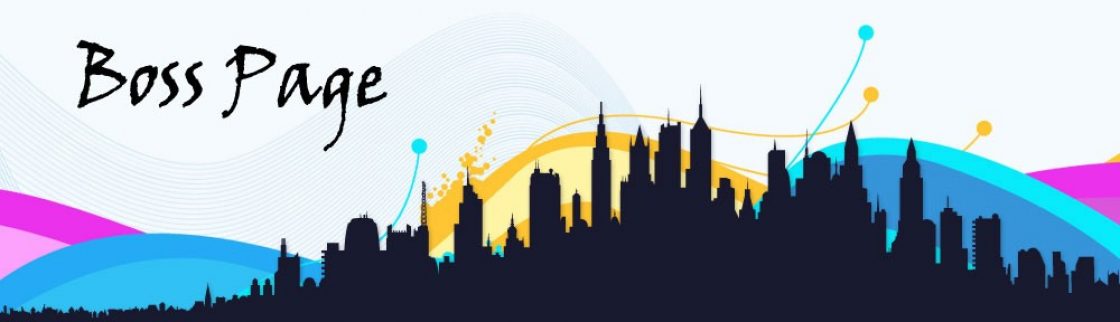wireless insieme.
Collegare due router può migliorare enormemente la tua rete domestica. Cablandoli insieme, è possibile creare una rete che si estende per tutta la casa e si può aggiungere anche delle sotto-reti per proteggere la navigazione internet dei tuoi bambini. Se il tuo router supporta tale modalità, è possibile impostarlo come bridge
(cioè ripetitore) per il tuo segnale wireless, riuscendo infine a fare in modo che il segnale arrivi in garage o in cortile.
Esistono due metodi per collegare due router insieme:
Metodo 1 via Ethernet
- Creare una rete LAN-to-WAN ti permette di modificare i DNS solo per la rete secondaria, che interessa quali siti possono essere visitati. Essa rende anche più difficile agli hacker di accedere a eventuali dispositivi collegati. Questo è utilissimo per i genitori che vogliono gestire e monitorare l’accesso a Internet per i loro bambini.
Collega il router principale al modem, e quindi connetti il computer al router via Ethernet. Configuralo come faresti normalmente per configurare la rete. Poiché questo router gestirà la connessione Internet, impostalo come se stessi utilizzando esclusivamente un singolo router.
- Si può accedere alla maggior parte dei router inserendo l’indirizzo192.168.1.1, 192.168.2.1 o 192.168.0.1.
- Trascrivi l’indirizzo IP e la subnet mask del router.La subnet mask è generalmente 255.255.255.0.
- Se stai creando una rete LAN-to-WAN, imposta il servizio DHCP del router primario in modo che gestisca gli indirizzi tra 192.168.1.2 e 192.168.1.50. Se stai creando una rete LAN-to-LAN, puoi lasciare le impostazioni DHCP al loro valore predefinito.
- Stacca il computer dal router una volta terminata la configurazione.
Collega il computer al router secondario. Apri la pagina di configurazione. Se stai creando una rete LAN-to-LAN, cambia l’indirizzo IP in modo che corrisponda al primo router, ma incrementando l’ultima cifra di uno (per esempio 192.168.1.1 diventa 192.168.1.2). Se stai impostando una rete LAN-to-WAN, cambia l’indirizzo IP in modo che corrisponda al primo router tranne per la penultima cifra, che andrà incrementata di uno (ad esempio 192.168.1.1 diventa 192.168.2.1). Controlla che la subnet mask sia la stessa del router primario.
- Se stai creando una rete LAN-to-WAN, cambia l’indirizzo WAN IP del router secondario in 192.168.1.51.
Configura il server DHCP sul router secondario. Se stai creando una rete LAN-to-LAN, il servizio DHCP sul router secondario dovrebbe essere spento. Se stai creando una rete LAN-to-WAN, il server DHCP sul router secondario dovrebbe distribuire indirizzi tra 192.168.2.2 e 192.168.2.50
Cambia il canale wireless. Se entrambi i router sono wireless, devi impostare manualmente i canali in modo che i segnali non interferiscano a vicenda. Imposta il router primario sui canali 1-6 e quello secondario sul canale 11.
Sistema i due router. Ora che tutto è configurato, puoi mettere i tuoi router dove credi. Tieni presente che devi collegarli con un cavo ethernet. Se devi raggiungere un’altra stanza, puoi farlo passare attraverso la parete. Per comodità, farai meglio a posizionare il router primario vicino al modem.

Collega i due router. Inserisci un’estremità del cavo Ethernet in una qualunque porta LAN del router primario.
- Se stai creando una rete LAN-to-LAN, collega l’altra estremità a una porta LAN del router secondario.
- Se stai creando una rete LAN-to-WAN, collega l’altra estremità a una porta WAN del router secondario.
Metodo 2 Fare un Bridge tra due Router Wireless
Determina se la tua attrezzatura è compatibile. Per fare un bridge tra due router in modalità wireless, quello secondario deve supportare la modalità “bridge” o “ripetitore”. Non è molto comune nella maggior parte dei router che vengono venduti al dettaglio. Se il tuo non supporta questa modalità, potresti eseguire un flash DD-WRT, cioè utilizzare un firmware personalizzato open source che la renda possibile.
- Puoi determinare se il “bridge” è possibile o meno leggendo la documentazione del router, oppure facendo una ricerca online del modello in tuo possesso.
- Non tutti i router supportano il DD-WRT. Controlla il sito del firmware per vedere un elenco dei dispositivi compatibili.
Configura il router primario, collegandolo al modem e poi al computer con il cavo Ethernet. Tale router deve essere impostato come faresti normalmente per una rete wireless. Prendi nota dell’indirizzo IP del router, dell’intervallo DHCP e della subnet mask.
- Il router primario dovrebbe essere quello con le antenne più potenti. Questo, di conseguenza, ti permetterà di impostare anche il router
secondario.
- Scollega il router una volta terminata la configurazione della rete wireless.
Collega il router secondario al computer con un cavo Ethernet e apri la pagina di configurazione. Non è necessario collegarlo al modem. Trova la pagina di configurazione “Internet” o “Wireless” dopo il login.
Attiva la modalità Bridge o Ripetitore del menu Modalità di Rete, Modalità Wireless o Tipo di Connessione nella pagina Wireless. Se utilizzi DD-WRT, seleziona “Repeater Bridge”. Se non esiste alcun menu per selezionare queste opzioni, allora probabilmente il router non sopporta questa funzione.
Specifica l’indirizzo IP del router secondario. Inserisci un indirizzo IP all’interno dell’intervallo del router primario. Ad esempio, se l’indirizzo IP del router primario è 192.168.1.1, inserisci 192.168.1.50 o qualcos’altro all’interno dell’intervallo DHCP del router primario.
- Assicurati che la subnet mask sia identica al router primario.
Inserisci un SSID univoco. Ti aiuterà a capire a quale router della rete ti stai connettendo. Per esempio, quello primario potrebbe essere etichettato come “Studio”, mentre quello secondario come “Soggiorno”.
- Assicurati che le impostazioni di sicurezza siano dello stesso tipo (WEP, WPA, WPA2) e che la password sia la stessa.
Sposta il router secondario. Dopo averlo configurato, potrai metterlo dove desideri che venga amplificato il segnale. Per mantenere una buona connessione, dovrebbe essere posizionato in modo che possa ricevere almeno il 50% della potenza di segnale del primo router
Acquista in sicurezza su Amazon
Articolo visualizzato 151 volte